También puede probar el Uso de disco de NCurses, también conocido como ncdu .
Úselo como ncdu -x -q si lo está invocando de forma remota (por ejemplo, a través de ssh ) y ncdu -x de lo contrario.
ncdu 1.6 ~ Use the arrow keys to navigate, press ? for help
--- /home/geek -----------------------------------------------------------------
27.6MiB /qm test 1 rework
312.0kiB /sidebar
88.0kiB /rackerhacker-MySQLTuner-perl-6add618
8.0kiB /.w3m
4.0kiB /.cache
e 4.0kiB /.ssh
160.0kiB ng.tar.gz
76.0kiB plowshare_1~svn1673-1_all.deb
4.0kiB .bashrc
4.0kiB .bash_history
4.0kiB .profile
4.0kiB .htoprc
4.0kiB .bash_logout
0.0 B .lesshst
Esto también está disponible en Mac OS X.
Los siguientes indicadores de la línea de comandos pueden resultar útiles:
-q Quiet mode, doesn't update the screen 10 times a second
while scanning, reduces network bandwidth used
-x Don't cross filesystem borders (don't descend into a
directory which is a mounted disk)
Gracias a Sorin Sbarnea.
Use alguna combinación de los comandos y opciones:
du --max-depth=1 2> /dev/null | sort -n -r | head -n20
para ver sólo los más grandes. Si desea usarlo mucho, vincúlelo a un alias, p. en bash agregando a ~/.bashrc
alias largest='du --max-depth=1 2> /dev/null | sort -n -r | head -n20'
Me gustaría recomendar dutree, que ofrece una visualización jerárquica.
Puede seleccionar más o menos niveles de detalle y excluir rutas para un mejor control de la visualización. También puede comparar diferentes caminos.
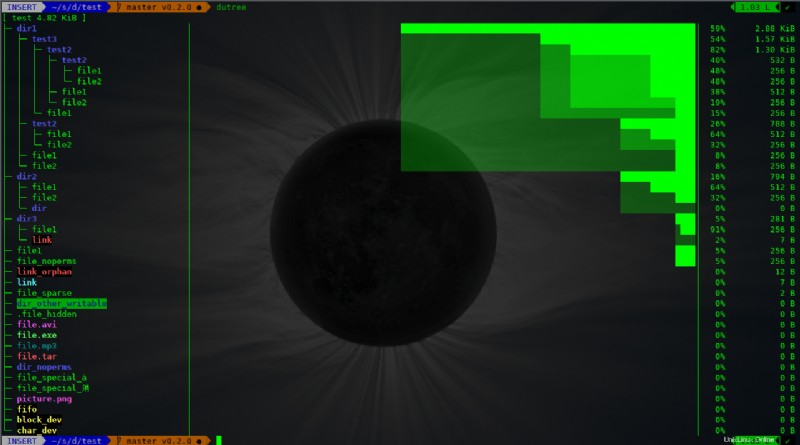
Está implementado en Rust, rápido y eficiente.
$ dutree -h
Usage: dutree [options] <path> [<path>..]
Options:
-d, --depth [DEPTH] show directories up to depth N (def 1)
-a, --aggr [N[KMG]] aggregate smaller than N B/KiB/MiB/GiB (def 1M)
-s, --summary equivalent to -da, or -d1 -a1M
-u, --usage report real disk usage instead of file size
-b, --bytes print sizes in bytes
-f, --files-only skip directories for a fast local overview
-x, --exclude NAME exclude matching files or directories
-H, --no-hidden exclude hidden files
-A, --ascii ASCII characters only, no colors
-h, --help show help
-v, --version print version number